Exibir as métricas de uso da API do Azure Mapas
Este artigo mostra como exibir as métricas de uso da API para sua conta do Azure Mapas no portal do Azure. As métricas são mostradas em um formato gráfico conveniente ao longo de uma duração de tempo personalizáveis.
Exibir instantâneo de métrica
Você pode ver algumas métricas comuns sobre a página de visão geral de sua conta de mapas. Atualmente, ele mostra Total de Solicitações, Total de Erros, e Disponibilidade em um período de tempo selecionável.
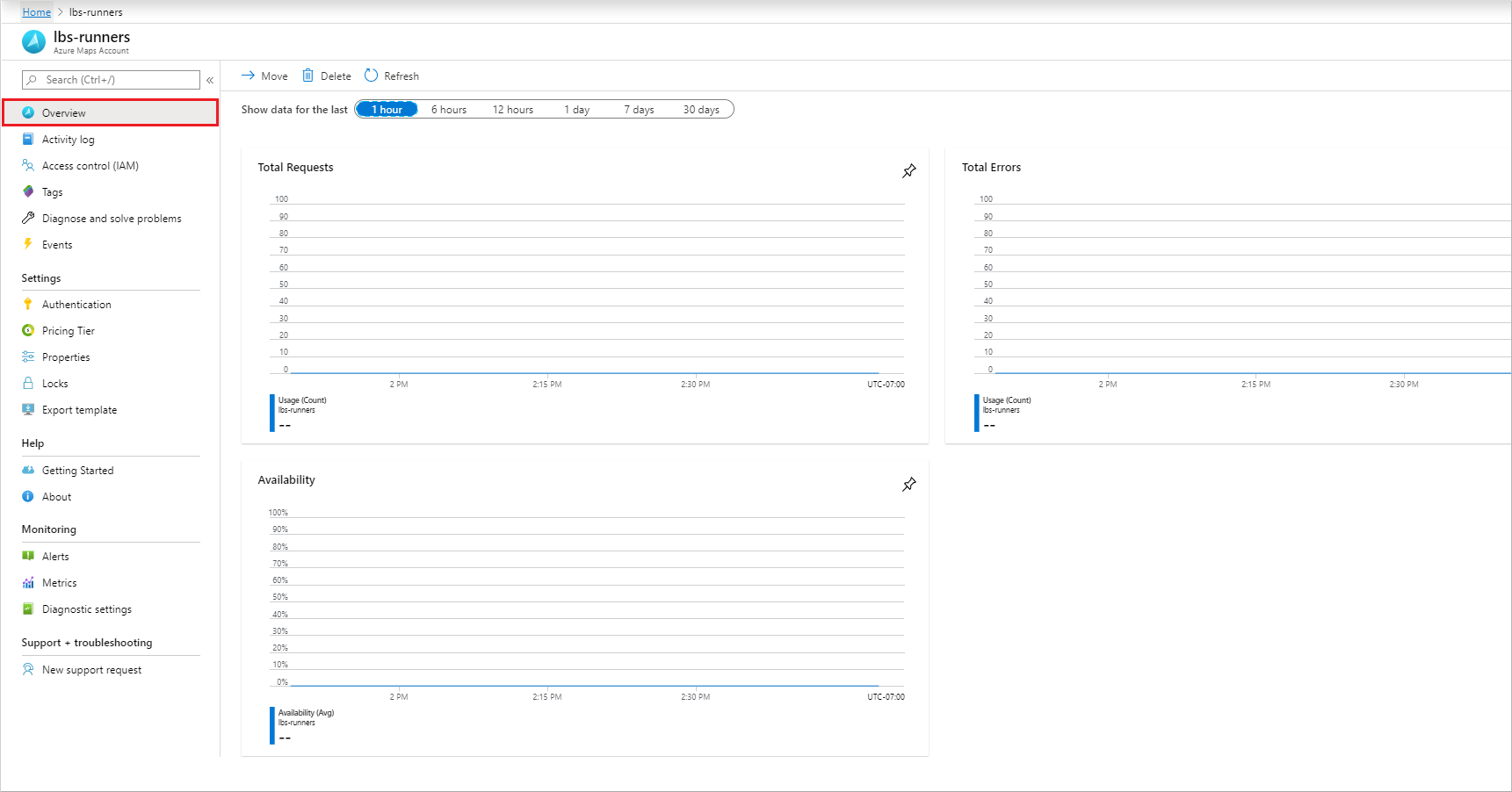
Continue para a próxima seção se você precisar personalizar esses gráficos para sua análise específica.
Exibir métricas detalhadas
Entre no portal do Azure.
Selecione o item de menu Todos os recursos no lado esquerdo e navegue até a sua Conta do Azure Mapas.
Depois que a sua conta do Mapas estiver aberta, selecione o menu Métricas à esquerda.
No painel Métricas, escolha uma destas opções:
Disponibilidade - que mostra a Média da disponibilidade da API durante um período de tempo.
Uso -que mostra como o uso contagem para sua conta.
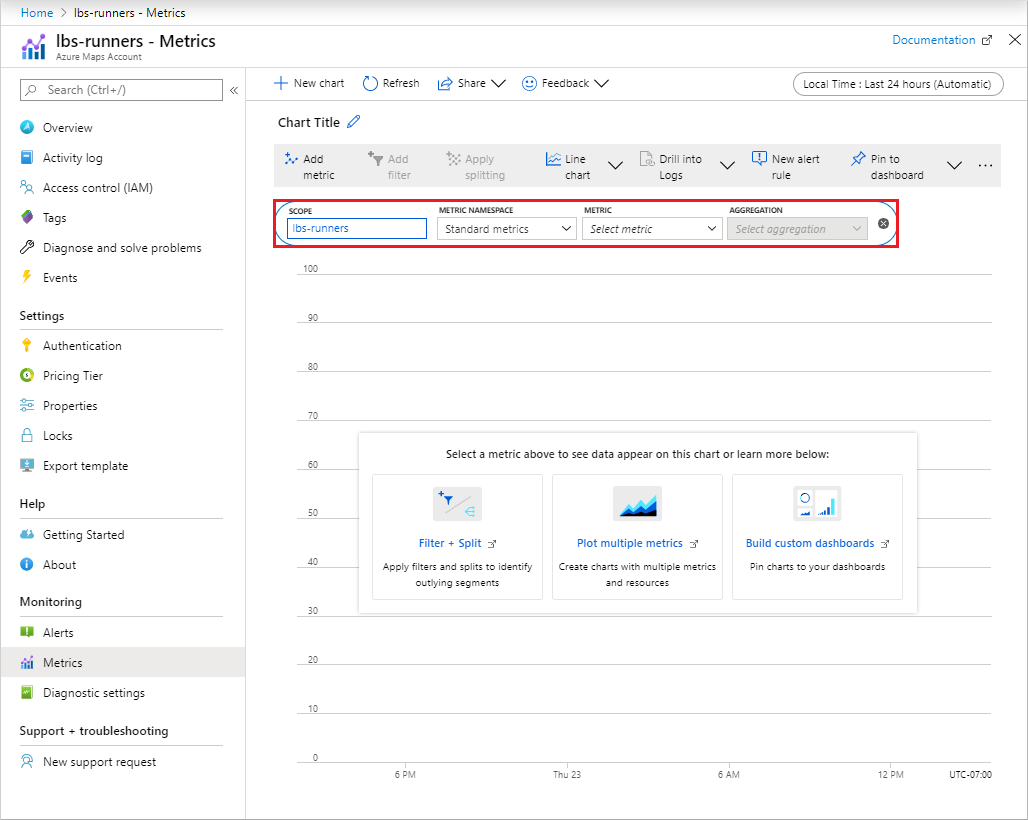
Em seguida, você pode selecionar o Intervalo de tempo selecionando Últimas 24 horas (Automático). Por padrão, o intervalo de tempo é definido como 24 horas. Depois de clicar, você verá todos os intervalos de tempo selecionáveis. Você pode selecionar Granularidade de tempo e optar por mostrar a hora como local ou GMT no mesmo menu suspenso. Clique em Aplicar.
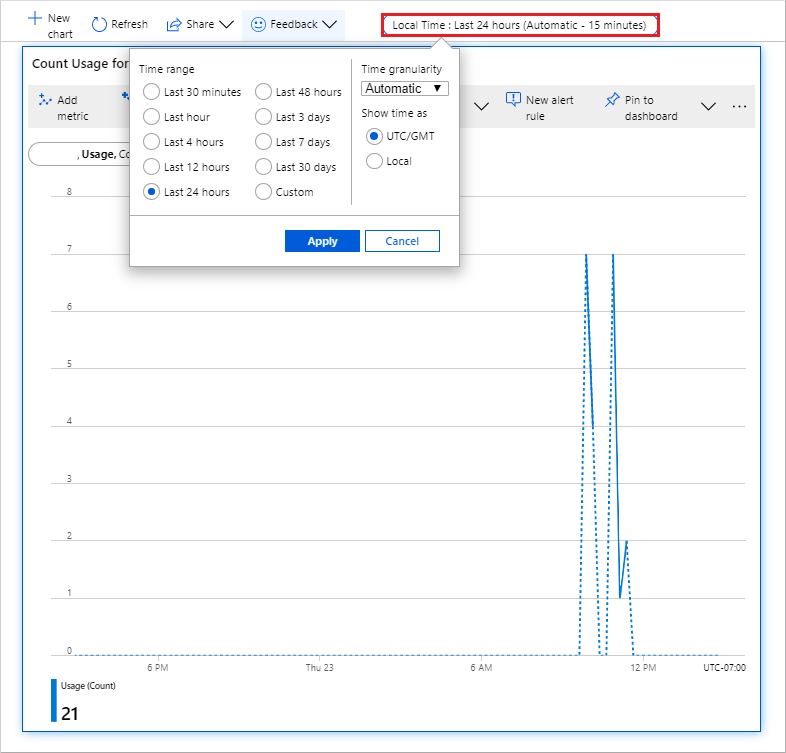
Depois de adicionar sua métrica, você pode Adicionar o filtro das propriedades relevantes para essa métrica. Em seguida, selecione o valor da propriedade que você deseja ver refletido no grafo.
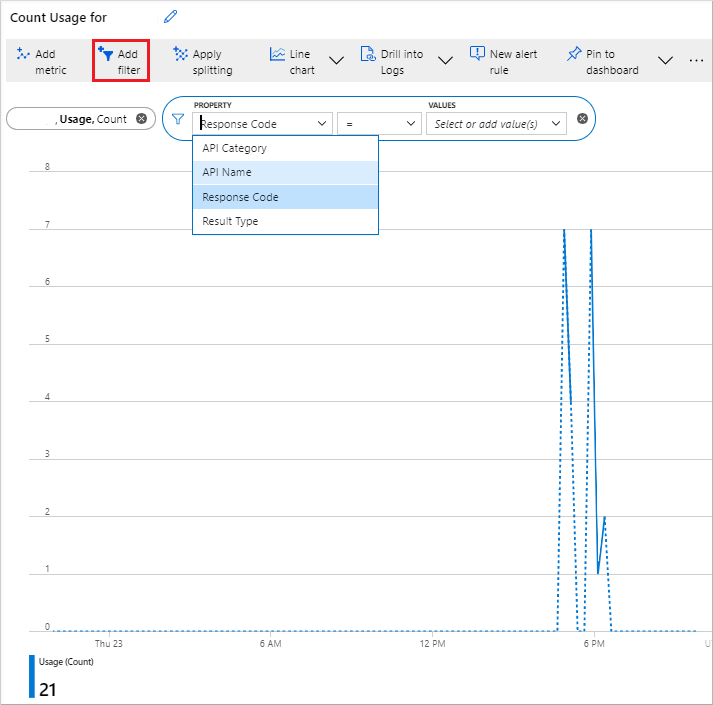
Você também pode Aplicar a divisão para sua métrica com base em sua propriedade de métrica selecionada. Permite que o gráfico seja dividido em vários grafos, para cada valor da propriedade. Na figura a seguir, a cor de cada gráfico corresponde ao valor da propriedade mostrado na parte inferior do gráfico.
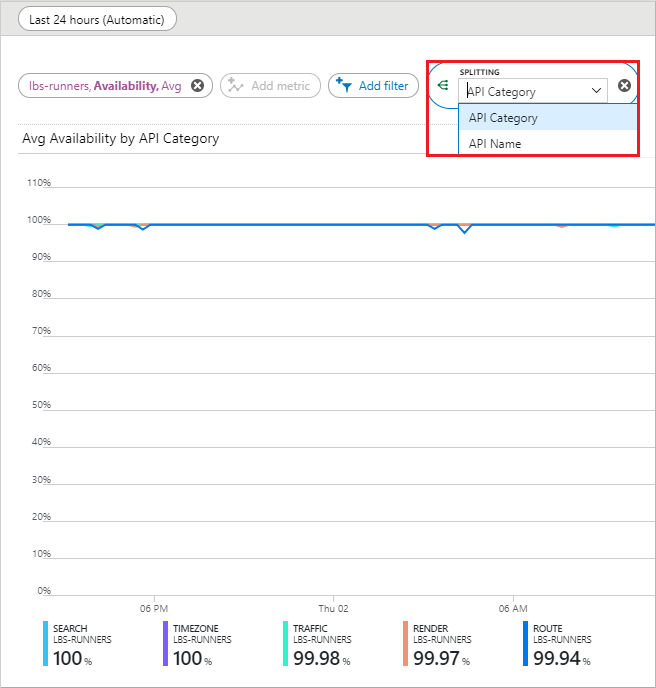
Você também pode observar várias métricas no mesmo grafo selecionando o botão Adicionar métrica.
Próximas etapas
Saiba mais sobre as APIs do Azure Maps para as quais você deseja acompanhar o uso: